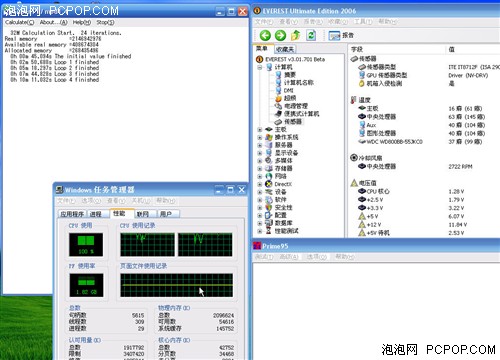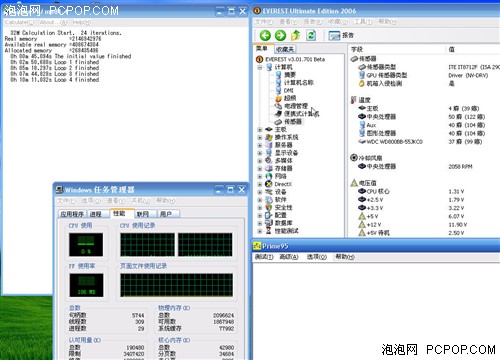新一代经典旗舰!酷冷魔塔930机箱评测
了解服务器的人都知道,它和普通PC不一样,由于需要不停地使用,因此在稳定性和散热方面的要求也非常严格。进入2006年11月,著名散热厂商酷冷一如既往地给我们带来了新一代的旗舰机箱——魔塔930,这是一款将服务器机箱设计理念带到了普通PC上的机箱,拥有着服务器机箱超优秀的定性和散热能力!
在这款产品进入我们评测室的当天,我们给大家大致地介绍了这款产品(见文章《又是一代经典!酷冷06旗舰魔塔930抢鲜》),而今天,我们给大家带来了这款机箱的详细评测,相信这会使您真正的了解这款优秀的机箱。好了,让我们正式开始!
● 魔塔930的外观
当魔塔930完全呈现在我们眼前的时候,我们才觉得它是那么的熟悉,它的前面板设计同曾经的经典全铝箱海王星一样,曲面的柔和线条和高质感拉丝处理有一种尊贵的感觉。
 海王星一样的曲线面板
海王星一样的曲线面板
魔塔930的尺寸为470(L)×215.5(W)×429.8(H)mm,看上去并不高大,比之前的雷神塔小出很多,看来设计者的思路是打造一款家用型的小型服务器。
 侧板进风孔面积大
侧板进风孔面积大
从机箱的侧面来看,魔塔930看上去比较深。在CPU和显卡的位置上有面积比较大的散热孔(尺寸为13×24mm),这是专门应对目前发热量比较大的CPU和显卡设计的。透过这个非常大的散热孔,CPU和显卡可以直接收到外界的冷风,这也是Intel CAG1.1标准的设计理念。透过散热孔隐约可以看见内部的CPU风扇罩。
 机箱的尾部设计简练
机箱的尾部设计简练
机箱的尾部设计比较简练,有一个向外抽风的12CM风扇,整体上和目前主流的机箱设计比较相像。
 反传统的由左向右“开门”设计
反传统的由左向右“开门”设计
前面板门和和传统产品的设计不同,它是由左向右来打开的,而不是由右向左。对于多数将主机放置在右手边的玩家来说,这样反传统的设计比较方便!
● 高雅的前面板
 采用高质感拉丝处理理的全铝面板
采用高质感拉丝处理理的全铝面板
魔塔930的前面板进行了高质感拉丝处理,摸上去手感特别好,曲面设计也给一种非常高雅的气质。
 前面板进风孔直接对应硬盘散热
前面板进风孔直接对应硬盘散热
在前面板的中部是散热孔,这个部位对应的是内部硬盘的部位,这会对硬盘的散热带来不错的效果。注意,魔塔930散热孔外面的塑料罩向外稍稍凸出,它成为了机箱的开门“把手”。
 方便!无需开关机时打开面板门
方便!无需开关机时打开面板门
在面板中部除了散热孔外,同时也将原本一直布置在机箱顶部的前置I/O接口和开机、重启按钮布局在面板中部,这样的设计对于玩家来说,已经无需在每次开关机时都去打开翻转面板门了。
 4个SATA硬盘安装位,支持磁盘阵列
4个SATA硬盘安装位,支持磁盘阵列
魔塔930在硬盘安装的设计上非常有特色,它拥有4个可硬盘安装位。
 热插拔SATA2硬盘,安装便捷
热插拔SATA2硬盘,安装便捷
在使用的时候可以从前面安装进去的,特别是对于可以热插拔的SATA2硬盘非常便捷。
 上下两块小磁铁开关面板,关的力量均匀
上下两块小磁铁开关面板,关的力量均匀
这款机箱是使用磁铁来关前面板的,这样的优点可以使“关”的力量比较均匀。
● 肢解魔塔930
在看完外观之后我们再来拆解一下这款机箱,看看它内部的情况如何。
 使用专门的“扣”来固定侧板
使用专门的“扣”来固定侧板
原本以为去掉机箱后面的手拧螺丝就够了,没有到居然打不开机箱侧板,怎么回事,猛然间看到在风扇的旁边有一个扣,上面有向下的“箭头”,扳下去,果然,它可以将机箱侧板扣紧。等机箱侧板卸下来后又重新装上,这时感受到原来增加这个侧板的“扣”可以使机箱安装的更紧。
 机箱报警接线
机箱报警接线
这是机箱报警接线开关,一般服务器上用的比较多。在使用时只需要将报警接线连接到主板上,在开机时,若机箱侧板没有关好的话,主机便会报警。
 内部结构非常独特
内部结构非常独特
打开侧面板,魔塔930和普通机箱最大的不同应该是中间的支架了,上面还有一个比较大的风扇罩。
 风扇罩设计独特,像脱粒机
风扇罩设计独特,像脱粒机
风扇罩个头非常大,为了正好处于CPU的上方,其出口处稍微倾斜了一些,颇有些像脱粒机。
 支架上有两处“机关”
支架上有两处“机关”
和开机箱侧板一样,支架的两边有两个“开关”,只要向上推就可以解决支架下面的固定。支架的上面也有一道“机关”,根据上面的经验,轻轻一推中间的“按钮”,就可以解决上面的固定了。
 可以固定大块头显卡的卡扣
可以固定大块头显卡的卡扣
这个支架上除了风扇罩之外是一些稳固板卡的“卡扣”,可以用来固定显卡、声卡,如果有个头非常大的显卡,用它来固定再合适不过了。
 兼容各类ATX主板
兼容各类ATX主板
魔塔930支持各种ATX主板,不过内部的空间并不大,如果装上一块大主板的话,基本上就没什么空间了。
 独特的“硬盘笼子”设计
独特的“硬盘笼子”设计
硬盘的散热可以说是魔塔930最有特色的设计了,除了前面我们已经介绍过前面有比较多的进风孔外,它还在里面加有一个9225的风扇,这样的设计肯定不会让硬盘热起来,另外,它还可以直接对着CPU和显卡吹风,把热量吹向向外抽风的12CM风扇处,使热量在机箱耽搁的时间更短!
 有6个5.25英寸位
有6个5.25英寸位
魔塔930一共有6个5.25英寸位(其中1个可以兼容3.5英寸),扩展性能比较强。
 支持230mm长的服务器电源
支持230mm长的服务器电源
魔塔930有专用的电源盒,个头比较大,甚至可以使用230mm长的服务器电源。电源盒很有特点,它的下面有几个螺丝位,可以根据电源的不同规格来固定电源。
 1200rpm/22dBA的12CM静音风扇
1200rpm/22dBA的12CM静音风扇
机箱的尾部则有一个1200rpm/22dBA的120mm静音风扇,可以快捷有效地将CPU和显卡处的热量带走。
 便捷的PCI卡槽设计
便捷的PCI卡槽设计
PCI卡槽设计比较有意思,只要向外轻轻拨动开关就可以打开PCI卡扣了,在扣的时候也很轻松,从机箱外向内推卡扣即可,在扣紧时会听到响声。
● 魔塔930的细节设计
在基本上浏览完机箱的外观和结构后我们再来看一下这款机箱的细节,魔塔930在这些细节处和其它机箱与众不同,这也是魔塔930的设计“精髓”之处。
首先来看一下支架上的风扇罩,它和一般我们见到的风扇罩有些不一样,它不能随便伸缩,如果您使用个头比较的散热器也不用担心,它可以拆卸掉,兼容性方面没有问题!
 可以拆卸的风扇罩
可以拆卸的风扇罩
风扇罩可以拆卸成两部分,如果您的散热器比较大,您可以去掉导风管。
 风扇罩上有一些小卡扣
风扇罩上有一些小卡扣
在风扇上有一些小的卡扣,您需要仔细看一下它的结构才能很好地拆卸它,小编的感觉拆卸不是特别方便。注意,在拆卸时注意4个角上的弹簧,它们很容易被掉下来丢失。再来看看显卡的卡扣。
 独特的“显卡卡扣”
独特的“显卡卡扣”
现在的显卡做的越来越重了,在立式的机箱里很容易被压弯,所以,使用一些辅助的设计来固定显卡再好不过了,我们这里称它为显卡卡扣吧。
 有很多小“档”
有很多小“档”
在使用的时候可以通过显卡卡扣上的开关来锁定显卡上的PCB板,这样就多了一个力量来帮助显卡固定。
SATA硬盘“笼子”是魔塔930非常独特的设计之一,我们来简单地看一下它的结构。
 既能给硬盘散热又能给CPU、显卡散热独特的风扇
既能给硬盘散热又能给CPU、显卡散热独特的风扇
这个9225的风扇我们已经讲过它的作用,我们来通过拆解来研究一下它的构造:首先去掉手拧螺丝之后,向“REMOVE”处轻掰,然后我们就可以取掉风扇罩了。
 方便的SATA2硬盘的热拔插设计
方便的SATA2硬盘的热拔插设计
这是一个特殊设计的电路插板,它可以方便SATA2硬盘的热拔插,这也是以往服务器机箱内比较常见的设计。
● 做工
 多处屏蔽电磁泄露设计
多处屏蔽电磁泄露设计
总重量在14Kg左右的魔塔930做工非常严谨,有点服务器的感觉。另外在机箱缝隙与开口处有多处屏蔽电磁泄露设计。
 全部采用卷边设计
全部采用卷边设计
机箱内整体结构上全部采用卷边设计,这可以使我们在装配件时不会划伤皮肤。
在前面我们已经把魔塔930机箱大致的情况都介绍差不多了,下面我们来安装上一套平台,实践一下它的实际兼容性问题,体验一下魔塔930机箱安装是否方便、是否人性化。
● 实战一:主板、CPU风扇罩、显卡的安装
对于内部空间比较小的机箱来说,一般我们建议您在主板上装完CPU、CPU散热器和内存之后,再往机箱内固定主板。
 直接还放不进去!
直接还放不进去!
在我们安装的时候,遇到麻烦了,原来这个机箱所预留的空间是够大主板使用的,但在安装时会遇到硬盘笼子上风扇的“狙击”!怎么办?
事实上只要按照前面我们所说的方法将硬盘“笼子”上的风扇罩去掉再安装就可以了,接下来可以再把风扇罩再装上去。

在装带有CPU风扇罩的支架时我们发现,华硕VNdrdo散热器个头稍高了一些,CPU风扇罩并不能全部放进去,于是,我们按照前面介绍的那样去掉了导风管,只留了风扇罩。
固定显卡很轻松,固定的效果非常好,非常紧!另外一点,这个显卡卡扣也可以去掉装在支架上的其它PCI卡槽里。
 安装效果图
安装效果图
● 实战二:SATA硬盘、IDE硬盘以及电源的安装
SATA硬盘的安装非常简单,只要安装进硬盘笼子里就可以了。
在安装的开始先把硬盘固定在抽屉式的架子上,然后直接放进去锁上“开关”。注意,这个SATA硬盘位只能接SATA硬盘,不能接IDE硬盘。如果您只有IDE硬盘,那么您只能将SATA转接板去掉了。
那么安装IDE硬盘我们只能装在5.25英寸的驱动器位上了,魔塔930机箱只有兼容软驱位的5.25英寸的驱动器可以直接安装。
在安装安装IDE硬盘时固定螺丝位已经不在硬盘的两侧了,而在硬盘的背面。
安装完后塞进驱动器位就可以了。
最后我们再来看看电源的安装,在最初安装电源前小编还真不知道该如何把电源装进去,在仔细观察了机箱尾部的电源位后,才明白了它的巧妙设计。
首先需要先把手拧螺丝去掉,然后向下拉(用力需要大一些),然后后面挡电源的钢片就下来了。放大上面右边的图,可以看到有向下的“箭头”。
 安装完电源的效果
安装完电源的效果
安装完毕了,让我们进入测试!首先让我们来看看测试平台和测试方法。
● 测试平台
为了更好地了解魔塔930机箱的性能,我们对其进行了测试,测试的方法就是给它装上各种配件,然后通过运行烤机软件来考验这款机箱的散热性能。
测试平台 | |
类型 | 产品名称 |
P4 EE 3.73GHz | |
散热器 | 华硕VNdrdo |
技嘉GA-8N-SLI-QUAD Royal | |
ELSA GF 7900GS(512MB) | |
WD800(80GB) | |
海盗船 DDR2 800 1GB×2 | |
电源 | 酷冷 iGreen Power 600W |
机箱面板控制器 | Tt Hardcano 12 SE |
操作系统 | WindowsXP Professional+SP2 |
在系统的配置上我们选择了P4 EE 3.73GHz,这款CPU的功耗和发热量都非常惊人,烤机时功耗在120W以上。CPU散热器我们使用了华硕VNdrdo,这款散热器个头比其它大块头散热器要高一些,带有自动调节转速的功能也可以降低机箱的噪音。我们没有采用特别高端的显卡,采用的是发热量一般的ELSA GF 7900GS。电源我们采用了酷冷的高端产品——iGreen Power 600W电源,这款电源性能非常强劲,另外在噪音控制、节能方面都特别优秀。
● 测试方法
在测试上我们分别使用了软件和硬件结合的方法,软件我们采用EVEREST Ultimate Edition 2006调取主板上的监控芯片来了解机箱内的温度。硬件测试上我们采用Tt Hardcano 12 SE机箱面板控制器,通过4个温度探头来了解机箱内的几个比较重要的温度指标。虽然Tt Hardcano 12 SE机箱面板控制器并不是一款专门高精度的温度测试仪器,但它的误差也比较小,低于0.2度。注意,我们在选择测温点的时候要优先选择机箱各处有意义的环境温度。
 测试状态
测试状态
温度T1我们选择了硬盘的盘片上方,这里是硬盘发热量最大的位置;温度T2我们选择了显卡散热片上。
技嘉GA-8N-SLI-QUAD Royal的北桥使用的是无风扇散热片,我们将温度T3探头放在了这里;温度T4我们放在了CPU散热器的散热片上,注意,这里不要放在热管上,它并不能代表散热器大致的温度。
 安装上支架后的效果图
安装上支架后的效果图
 测试的效果图
测试的效果图
装上支架、关上机箱的侧板,我们正式进入测试环节。
整个系统安装以后我们开始测试,开机之后发现整个机箱比较安静,不过您如果贴在机箱上时还是能感觉出来噪音的,主要是显卡和向外抽风风扇发出来的。我们的环境温度为24度。
● 软件测试
软件的测试方法我们和之前不同,因为刚开机时机箱内整体温度比较低,如果拿它来作为数据统计的话并不能证明机箱的散热性能有多么优秀。我们这一次采用了更科学的方法:首先我们先让这套系统待机一个小时,然后进行烤机测试,并记录它的烤机成绩;在烤机1个小时以后进入待机模式,在待机15分钟记录此时的待机成绩,把这个成绩作为待机成绩。这个成绩一般要比我们在开机时的待机温度要高,但这比较符合用户的使用情况。
烤机软件我们使用了“Prime 95+Super Pi”,即便是目前再强的四核CPU,CPU占用率也得百分之百!果然,开机后温度上升很快,在运行30分钟,我们记录这个成绩:CPU的温度为63度、显卡的温度为40度。
停止运行烤机软件,在待机15分钟后取得待机成绩:CPU的温度为50度、显卡仍为40度。
从软件测试的成绩上来看,无论是显卡还是CPU的成绩都非常出色。由于我们考机时主要进行的是CPU烤机,显卡不进行更多地数据处理,因此温度变化并不大。
● 硬件测试成绩
先待机一个小时,然后开始烤机,下面是烤机一个小时后的烤机成绩。
 T1是硬盘盘片上方温度
T1是硬盘盘片上方温度
T2是显卡显存散热片上的温度
 T3是北桥散热片的温度
T3是北桥散热片的温度
T4是CPU散热器上的散热片温度
再来看看烤机后待机15分钟后的“待机温度”。
 T1是硬盘盘片上方温度
T1是硬盘盘片上方温度
T2是显卡显存散热片上的温度
 T3是北桥散热片的温度
T3是北桥散热片的温度
T4是CPU散热器上的散热片温度
可以说机箱内所的温度都不高,有两处待机温度上甚至比烤机时还要高。我们分析其原因认为:T1硬盘温度的散热是因为(我们采用的是IDE硬盘)我们把硬盘放在SATA硬盘笼子下,它并不能得到比较有效的散热,温度高没什么可疑的;而T2显卡温度由于我们考机时主要进行的是CPU烤机,不进行更多地数据处理,因此温度变化并不大。
测试成绩对比:
测试项目 \\ 温度 | T1(℃) | T2(℃) | T3(℃) | T4(℃) |
烤机温度 | 35 | 27.5 | 46.5 | 26.7 |
待机温度 | 35.5 | 28 | 44.5 | 25.5 |
● 总结
作为一款将服务器理念带入家用市场的机箱来说,魔塔930让我们赞叹它的精心设计、赞叹它的独特“机关”、优秀的风道设计以及超强的散热性能,它给目前的家用机箱市场带来了一股新的思想。不过魔塔930也不是没有缺点:一方面它的内部空间要比其它机箱小上很多,不知道会不会受到玩家们的青睐;二是假如有多块IDE硬盘的话只能将SATA扩展板拆掉,如果将光驱位和软驱兼容就好了。魔塔930目前已经上市,价格为1699元,喜欢的朋友可以去市场看看。
| 酷冷 魔塔930 | |
| [PCPOP评测] | ·又是一代经典!酷冷06旗舰魔塔930抢鲜 |
| ·SATA硬盘直接拔?酷冷魔塔930不简单 | |
| [参考价格] | 1699元 |
| [联系方式] | 北京正信伟业科技有限公司(010-82660916) |
| [报价查询] | 机箱产品报价 酷冷机箱产品报价 |
关注我们